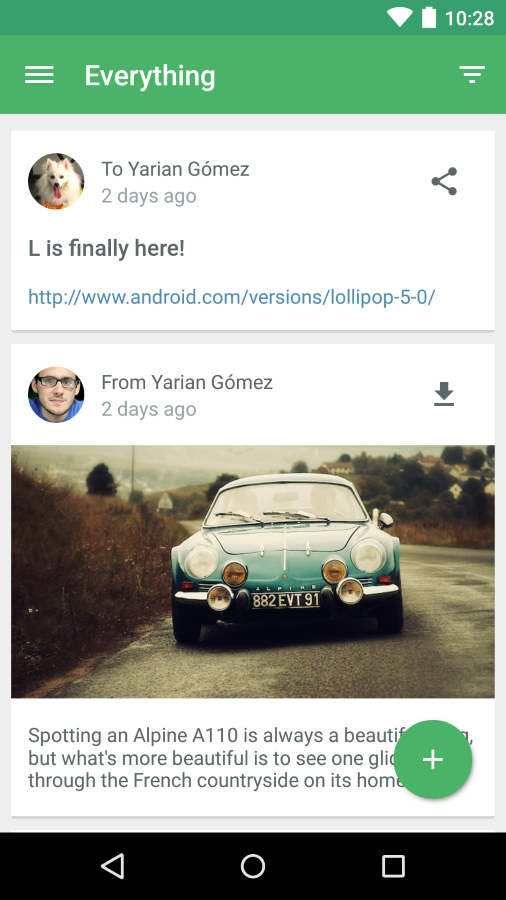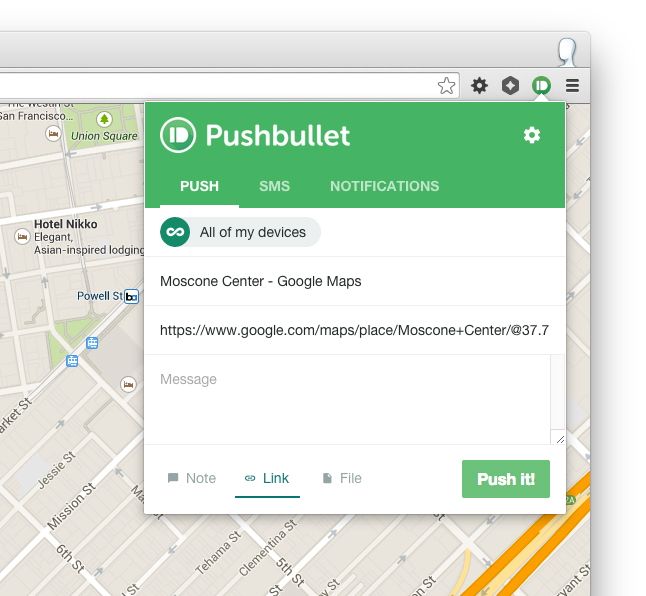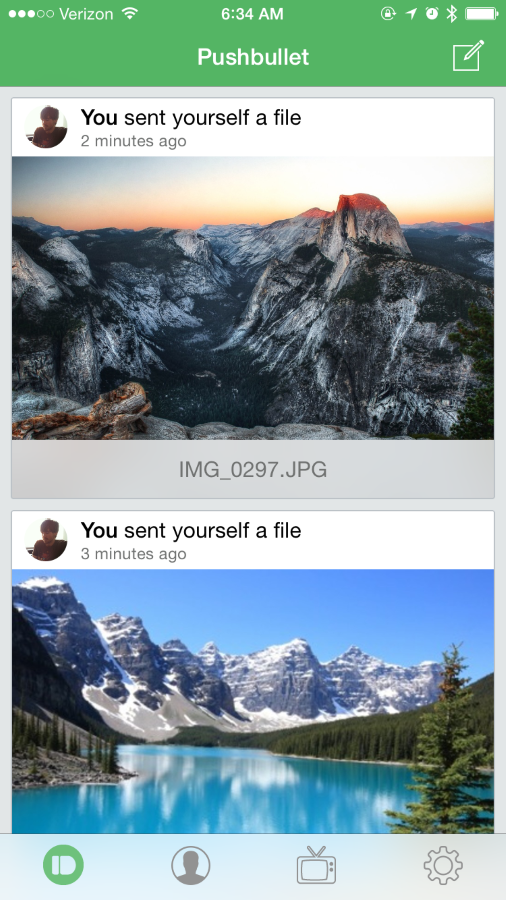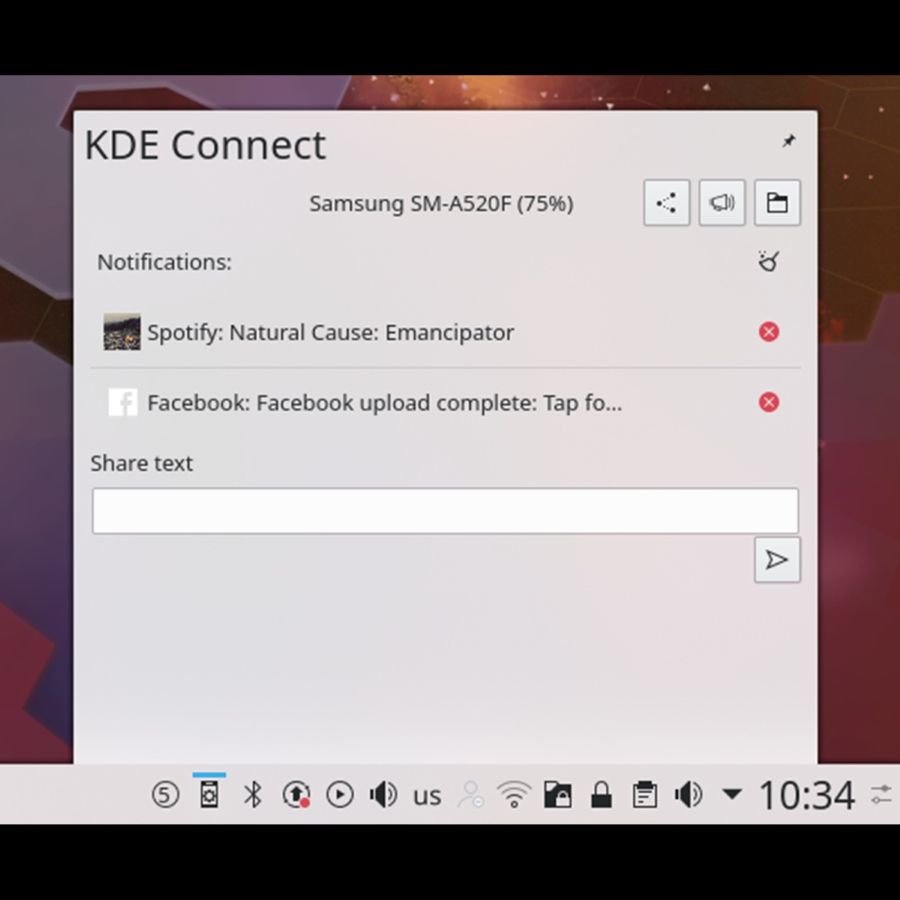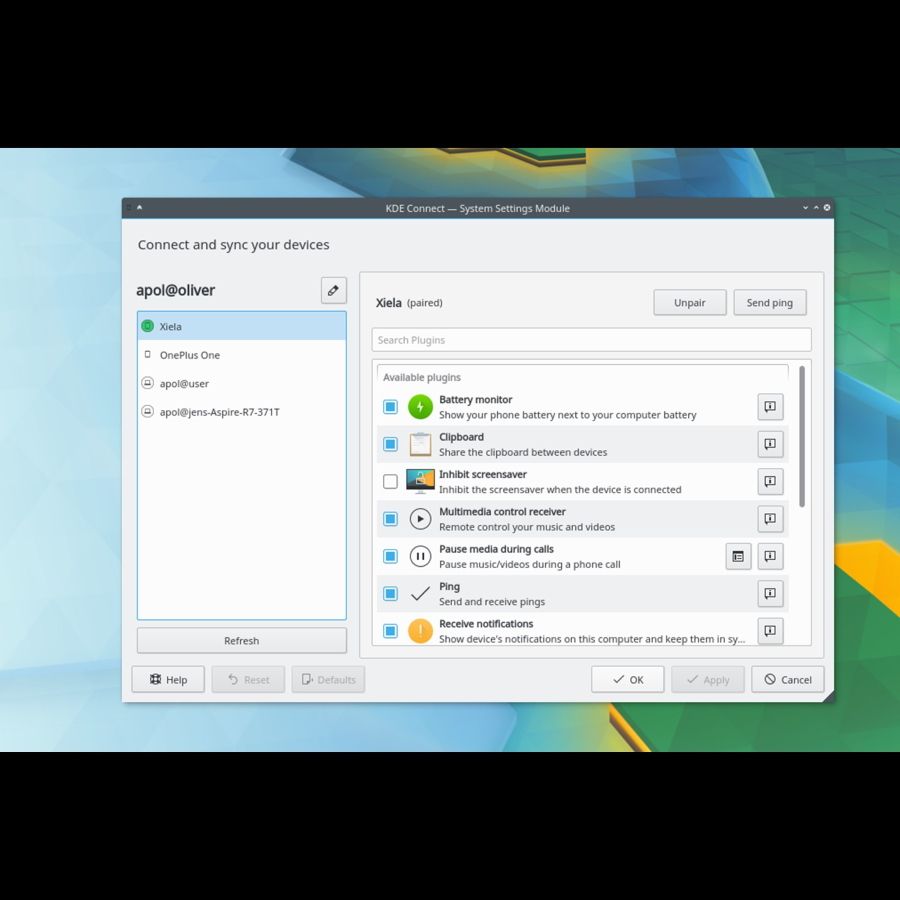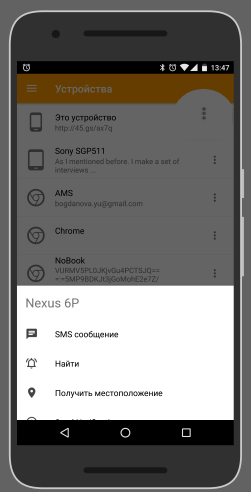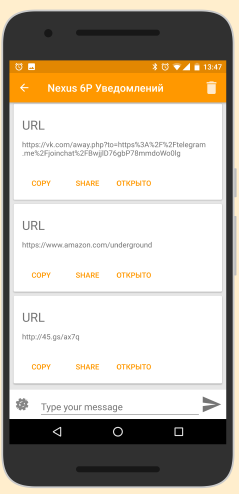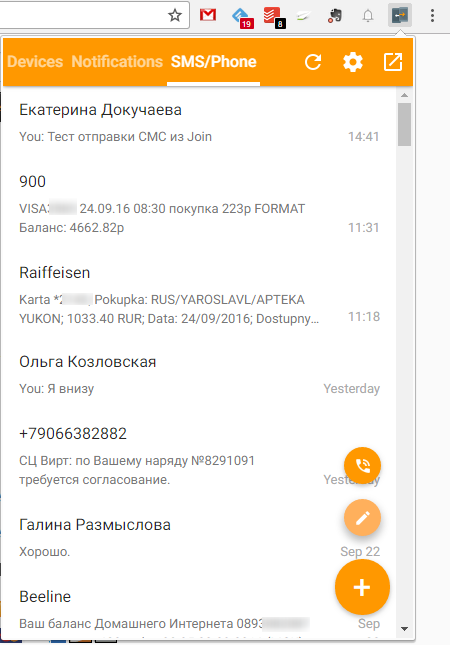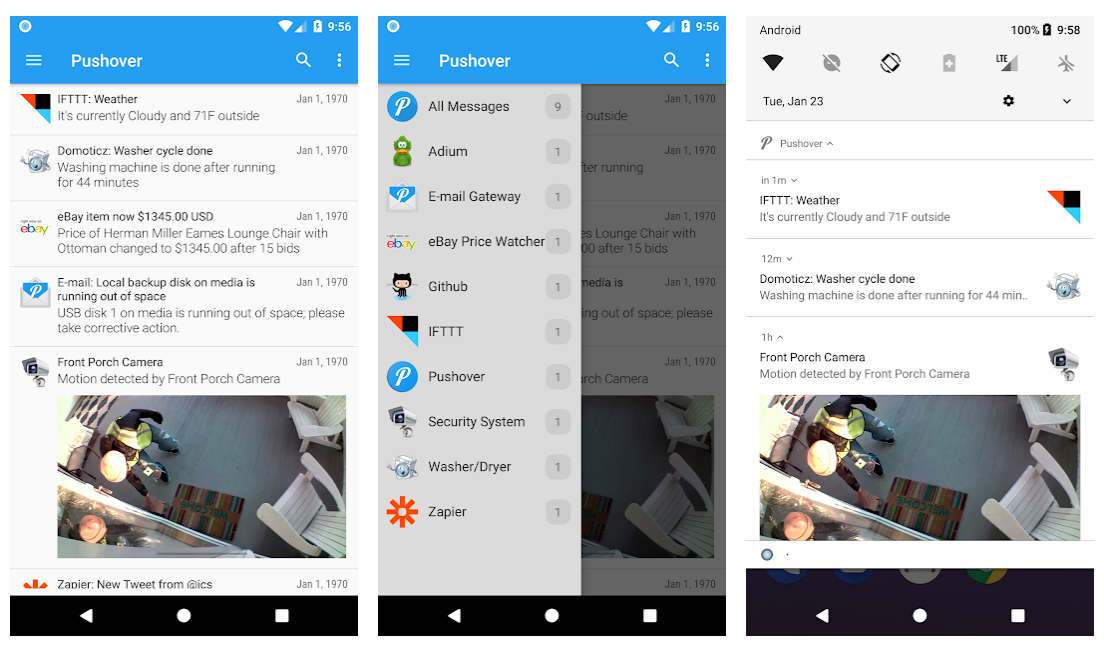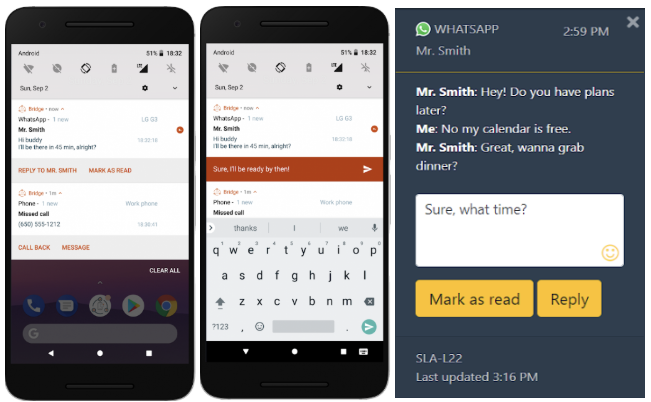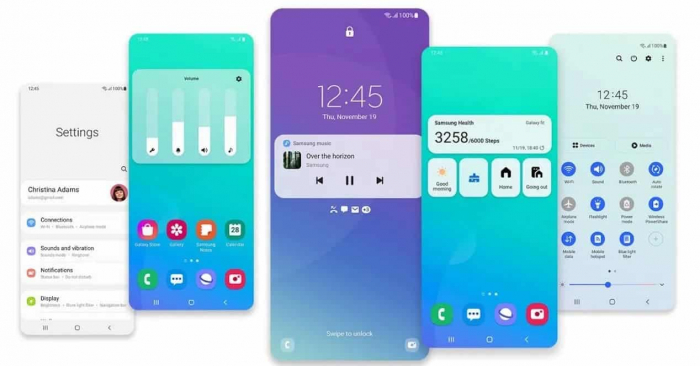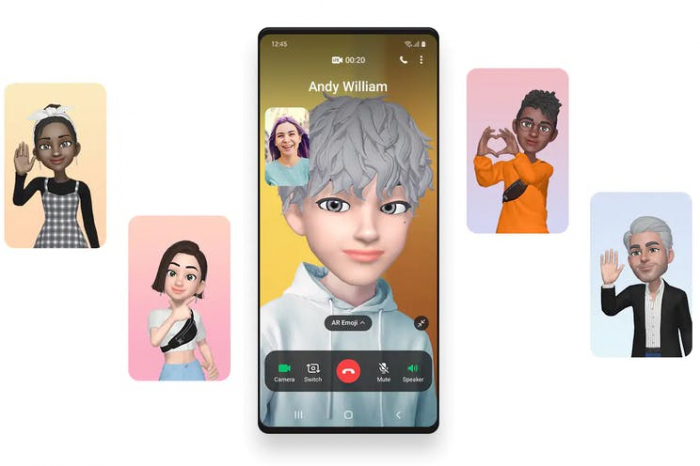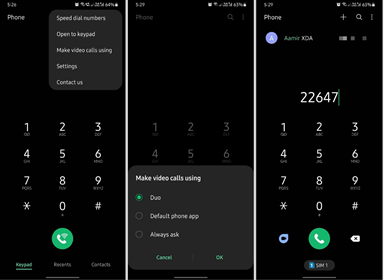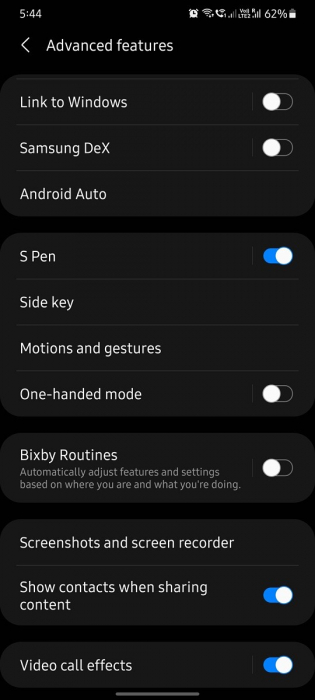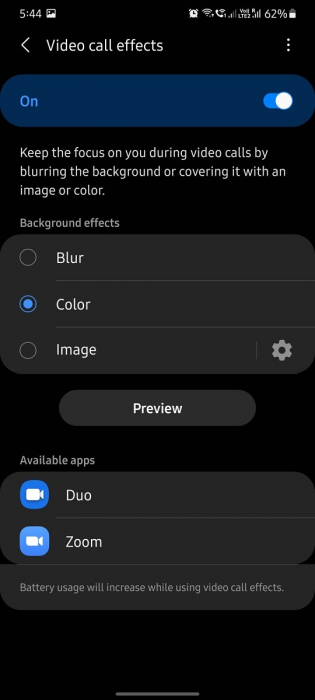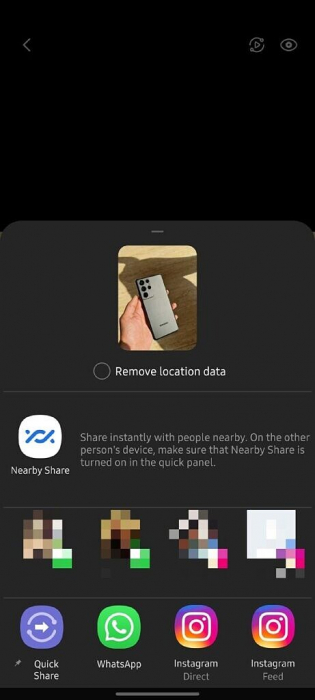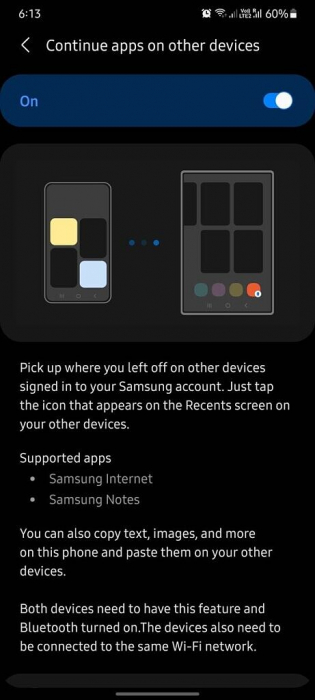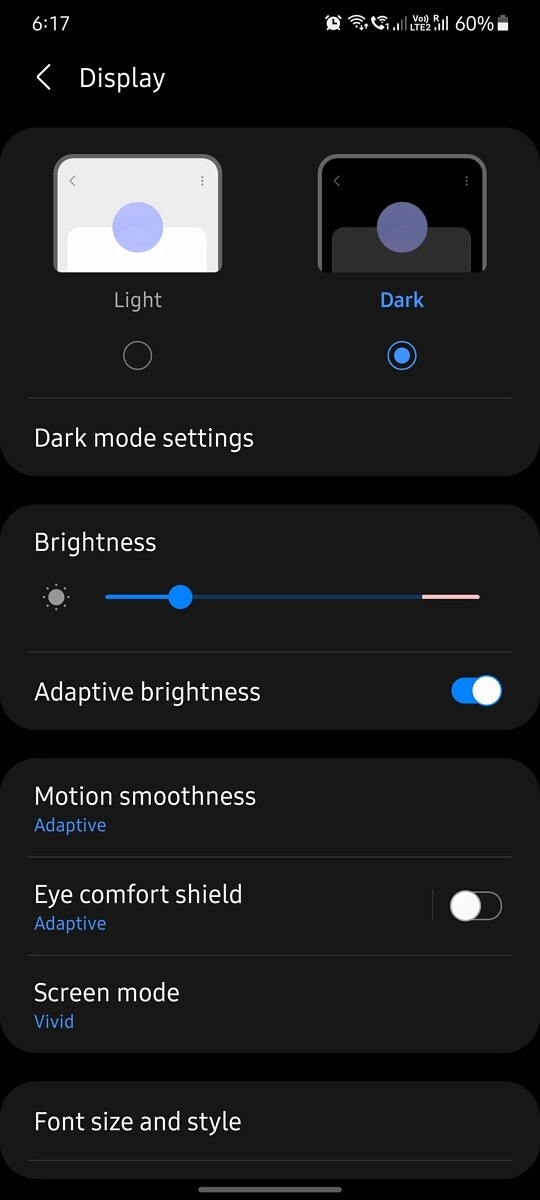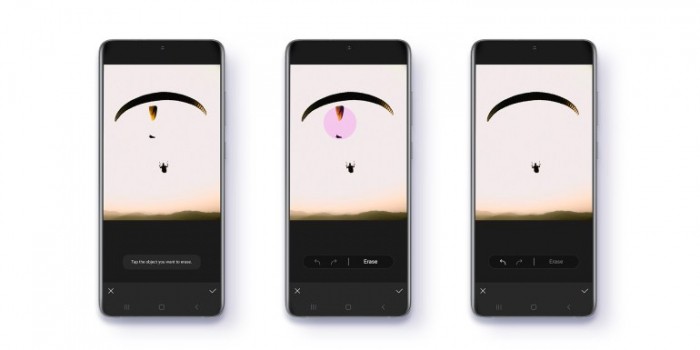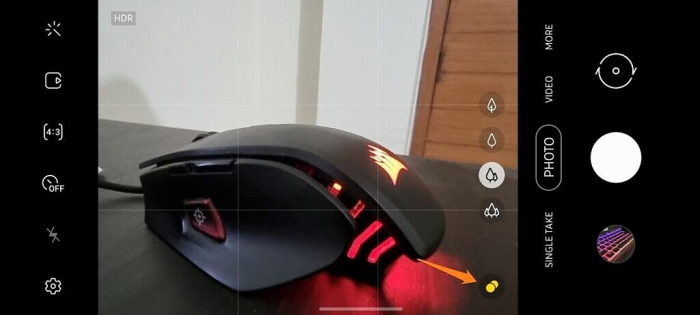Продолжение работы приложений на других устройствах что это
Как отключить приложения в фоновом режиме и сэкономить аккумулятор
Приложения, которые работают в фоновом режиме, совсем не так безобидны, как кажется на первый взгляд. Даже если они написаны проверенными разработчиками и ничего вредоносного за ними не стоит, у них есть один существенный минус, который перекрывает многие плюсы. Минусом этим является сильное влияние на время автономной работы. Когда приложение на экране и работает только тогда, когда смартфон разблокирован, вы можете контролировать время его работы. В остальных случаях оно делает что-то само по себе и никто не знает, когда оно начнет скачивать данные или просто определять положение устройства через GPS. С этим сталкиваются все и в этой статье я дам несколько полезных советов, что с этим делать.
С фоновыми процессами надо быть осторожней.
Портится ли смартфон со временем
Многие пользователи часто думают, что со временем их смартфон просто испортился и поэтому перестал держать заряд, начал медленнее работать и чаще зависать. Конечно, небольшой износ у смартфонов действительно есть, но он не оказывает такого влияния, как сам пользователь. Особенно это относится к устройствам на Android. Именно они с годами обрастают фоновыми приложениями, расширениями и прочей чешуей, которая оказывает куда большее влияние на гаджет, чем просто старение плат.
Как контролироваться фоновые процессы в телефоне?
Лучший способ получить контроль над вашими процессами — это покопаться в телефоне с помощью инструментов мониторинга, встроенных в Android. То, в какие меню вам надо будет зайти и куда нажать, зависит от того, кто сделал ваш смартфона. Но в целом логика будет одна.
В некоторых случаях, прежде чем вы сможете начать настраивать параметры, вам нужно включить параметры разработчика. Для этого надо открыть ”Настройки”, далее ”О телефоне”, а затем несколько раз нажать на поле ”Номер сборки” (около семи раз). Вы получите уведомление о том, что параметры разработчика были разблокированы, как только вы закончите.
Первым делом перейдите в ”Настройки”, далее ”Система”, потом ”Дополнительно” и ”Параметры разработчика”. В этом меню надо найти пункт ”Работающие службы”. Внутри вы увидите, какие приложения потребляют оперативную память и сможете их установить. Но важно понимать, если вы не знаете, что останавливаете, вы можете сделать только хуже. Останавливайте только то, что сами запускали.
Если вы не знаете, что можно останавливать, а что нет, вы будете действовать на свой страх и риск. Главное, не трогайте приложения, в названии которых есть ”Сервисы Google” или просто ”Google” — за редким исключением это будут системные службы.
Опасно ли останавливать фоновые процессы Android
В системе есть ”защита от дурака” и остановить что-то, что действительно может привести к критической ошибке, скорее всего, не получится, но испытывать судьбу не стоит.
Чтобы остановить процесс, надо будет открыть выбранное приложение и нажать ”остановить”. Все просто.
7 крутых виджетов для Android, которые я советую попробовать
Если вы сомневаетесь или просто не хотите останавливать процессы из этого меню, можно зайти в другое место. Откройте ”Настройка”, далее ”Приложения”, после этого откройте список приложений и нажмите в правом верхнем углу значок с тремя точками. Там выберите ”Показать системные процессы”.
Чтобы принудительно остановить или удалить приложение вручную через список приложений, перейдите в «Настройки», далее «Приложения», потом «Диспетчер приложений» и выберите приложение, которое вы хотите изменить. Не удаляйте приложения, которые появляются, когда вы выбираете опцию «Показать системные приложения».
Изучите список, поймите, что вам не нужно, и остановите этот процесс. Надо понимать, что некоторые приложения сразу же перезапустят процесс и так можно делать бесконечно. Для этого вернитесь назад и просто остановите приложение. А если вы вообще не пользуетесь им, просто удалите его — так будет еще лучше.
Из-за чего садится батарея телефона
А теперь разберем, от чего именно садится батарея вашего телефона. Способы анализа, приведеные выше, бесспорно хороши, но есть в них и минусы. Они не показывают непосредственного воздействия приложения на аккумулятор. Чтобы понять, сколько процентов потратили процессы каждого конкретного приложения, надо открыть ”Настройки”, далее ”Аккумулятор”. Тут вы можете найти информацию о том, какие приложения работают и насколько активно они сажают аккумулятор. Так будет еще проще решить, что остановить или и вовсе удалить.
С каждой новой версией Android количество систем автоматического сохранения заряда увеличивается. Это означает, что со временем количество настроек может сократиться.
Обсудить стоит ли пользоваться определенными приложениями вы можете в нашем Telegram-чате. Там всегда есть кто-то, кто может что-то посоветовать.
Много споров и дискуссий всегда вызывали сторонние приложения для оптимизации работы смартфона. С одной стороны, они позволяют не задумываться о том, как и что надо сделать, чтобы остановить ненужные процессы, но могут быть в таких приложениях и минусы.
Главным минусом будет то, что такие приложения могут сами еще больше сажать аккумулятор. На это жалуются многие пользователи. Иногда действительно проще сделать все вручную, чем доверять все автоматике.
6 приложений для синхронизации оповещений между устройствами
У меня два устройства на Android и компьютер на Windows, не считая рабочего ПК. Мне всегда хотелось получать все оповещения именно на том устройстве, за которым я сейчас работаю.
Эти шесть приложений решают эту задачу.
Pushbullet (Windows, macOS, Android, iOS)
Pushbullet не были первыми в этом направлении, но именно они наделали шума своим появлением. Сервис доступен на Windows, macOS, Android, iOS, Chrome и Firefox. А возможности можно легко расширить посредством Zapier и подобных сервисов.
С помощью Pushbullet можно отправлять СМС-сообщения с компьютера. Все оповещения синхронизируются между всеми устройствами. Можно легко отправить на другое устройство ссылку или файл.
В отдельной вкладке можно подписаться на получение новостей с популярных ресурсов. А ещё можно чатиться с друзьями.
KDE Connect (Windows, macOS, Android)
Если бы в этом посте я не упомянул KDE Connect, то мне бы сильно влетело от линуксоидов. На самом деле сервис можно использовать не только на Linux, но и на macOS, Windows, Android.
Цель KDE Connect — объединить все ваши устройства. К примеру, можно получать оповещения со смартфона на компьютере, или удалённо управлять им. Можно получать и отправлять сообщения, управлять музыкой на ПК со смартфона, мониторить уровень заряда аккумулятора, делиться файлами.
Расширить возможности приложения можно с помощью сторонних плагинов.
Join (Android)
Именно Join я пользовался долгое время, и именно эту программу я могу порекомендовать как более дешёвую альтернативу Pushbullet.
С её помощью можно легко отправлять и получать СМС на любом устройстве, синхронизировать буфер обмена, отправлять ссылки, делать удалённые скриншоты и многое другое.
Расширить возможности Join можно с помощью Tasker.
Pushover (Android, iOS)
Pushover не совсем подходит под эту статью. Приложение скорее нужно для получения оповещений из различных источников вроде Nagios, удалённых серверов и тому подобного.
С помощью интеграции с IFTTT можно настроить Pushover на получение оповещений почти из любых источников.
EasyJoin (Windows, macOS, Android)
EasyJoin поможет делиться файлами, папками, сообщениями, ссылками, синхронизировать пуши и буфер обмена.
Изначально приложение служит для объединения устройств в одну сеть. Благодаря чему появляется доступ к общим ресурсам по локальной сети. Смартфон можно использовать в качестве мыши для ПК.
Bridge — mirror notifications (notification sync) (Windows, macOS, Android)
Уже по одному названию «Bridge» понятно, что это приложение для синхронизации оповещений.
С его помощью можно синхронизировать оповещения между Android-устройствами и ПК. Отвечать на сообщения, удалять их. Синхронизировать буфер обмена. Отслеживать уровень заряда батареи.
Оболочка One UI 3.1: что нового и что изменилось
Что собой представляет интерфейс One UI 3.1, что интересного появилось в нем
One UI 3.1 — новая переработанная фирменная оболочка Samsung. Надо отдать должное компании, которая последовательно развивает и совершенствует собственную прошивку. Она меняет обычный Android в целом ряде аспектов, меняя восприятие от устройств, давая им свою уникальность и аутентичность.
Оболочка One UI 3.1 дебютировала с флагманской серией Galaxy S21, предлагая целый ряд изменений и дополнений. Вслед за ней обновление получили планшеты Samsung Galaxy Tab S7 и Tab S7 Plus, а буквально пару дней назад был дан старт распространению апдейта на Galaxy S20, Galaxy S10, Galaxy Note 20, Galaxy Note 10, Galaxy A71, Galaxy A51, Galaxy A90, Galaxy A80, Galaxy A70 и Galaxy A50.
Обновление будет распространяться поэтапно, охватывая все больше регионов и устройств с каждым днем. Если по каким-то причинам апдейт не добрался до вашего устройства, подождите, оно скоро появится. Прошивку с обновленным интерфейсом начнут получать позже и владельцы других моделей, в том числе и не самых свежих.
В этом материале мы постараемся рассказать о том, что принципиально нового или интересного приносит с собой новая версия интерфейса One UI 3.1.
Изображение в фоне на экране вызова
Кто-то посчитает эту фишку бесполезной и не увидит в ней ничего этакого, но будут и те, кому она зайдет, ведь есть возможность внести разнообразие и свежесть. Так, в One UI 3.1 разработчики позволили пользователям устанавливать свою анимированную картинку, включая и селфэмоджи, в окошке вызова. Да, кому-то покажется пустячок, но, согласитесь, совсем неплохо, что производитель дает возможность настроить аппарат под себя.
Видеозвонки и тесная интеграция с Google Duo
В One UI 3.1 улучшили интеграцию с Google Duo и сделали это в содружестве с поисковым гигантом. В частности, реализовали бесшовную интеграцию Google Duo в приложении для набора номера. Появилась новая опция «Совершать видеозвонки с помощью» и можно выбрать Google Duo в качестве предпочитаемого сервиса для совершения видеозвонка. При желании можно размыть фон и установить свое фото.
Если выбрать по умолчанию Google Duo как сервис для совершения видеозвонков, то впоследствии рядом с кнопкой вызова будет появляться кнопка сервиса всякий раз, как пользователь будет выбирать контакт, доступный в Google Duo. Кликнув по ней можно без лишних телодвижений совершить видеозвонок.
Наряду с бесшовной интеграцией Google Duo в стандартный набор номера, One UI 3.1 также поддерживает функцию автоматического кадрирования Google Duo. Она автоматически удерживает пользователя, совершающего вызов, в центре внимания во время видеозвонков, избавляя от необходимости постоянно настраивать кадр.
Ряд программ позволяют выбирать фон для видео. Samsung встроила в One UI 3.1 эту функцию для ключевых программ, позволяющих общаться посредством видео. Фоновые эффекты можно добавить в разделе «Дополнительные функции» и на данный момент можно выбрать один из трех вариантов: размытие фона, цвет и изображение (фото). Как уже понятно из названия, первая фича позволяет размыть фон, вторая — «заливка» фона одним цветом и третья предназначена, чтобы установить фото или любое изображение на выбор.
Чтобы увидеть, что в итоге получилось и как будут выглядеть эффекты, можно кликнуть на клавишу «Предварительный просмотр». Кроме того, на странице перечислены поддерживаемые приложения, позволяющие устанавливать эффекты видеозвонка. На данный момент список таких утилит в One UI 3.1 небольшой: Duo, Zoom, Teams и Webex.
Геоданные на фото и Private Share
С приходом One UI 3.1 пользователи смогут удалять данные о месторасположении с фото перед их отправкой. Соответствующее напоминание будет появляться в окошке после того, как будет выбран снимок, с которым пользователь хочет поделиться.
Чтобы получить больший контроль над контентом, которым пользователь готов делиться с другими, Samsung запустила приложение Private Share. Его можно использовать для того, чтобы поделиться любым файлом, включая изображения, видео и документы, а также выбрать, когда отозвать доступ к файлу. Но перед этим необходимо активировать приложение в настройках смартфона. А найти его можно в разделе настройки биометрии и безопасности.
Private Share работает на всех устройствах Galaxy под управлением Android 9 или новее, но для обмена файлами и отправителю, и получателю необходимо установить приложение на свое устройство. Насколько эта утилита полезна и нужна, каждый решает сам.
Продолжение работы приложений на других устройствах
Если вы являетесь частью экосистемы Samsung и владеете несколькими устройствами компании, то оболочка One UI 3.1 предложила функцию, которая позволяет начать работать с приложением на одном гаджете, а затем продолжить на другом. Но для этого необходимо соблюсти два обязательных условия: включить Bluetooth и оба (или больше) устройства должны быть подключены к одной Wi-Fi сети.
Перед тем как воспользоваться такой фишкой One UI 3.1, необходимо активировать функцию «Продолжить приложения на других устройствах», найти которую можно в разделе «Дополнительные функции» в настройках девайса. Насколько такой сценарий работы с приложением нужен и пригодится в реальной жизни, большой вопрос. Тем более, что речь идет на данном этапе только о двух программах Samsung Internet и Samsung Notes. Правда, компания обещает в будущем расширить количество поддерживаемых приложений, возможно, тогда и появится прок от этой затеи.
Защита для глаз
То, что ранее преподносилась как функция защиты глаз от синего цвета, теперь в One UI 3.1 стало «Комфортом для глаз». Отыскать ее можно в настройках дисплея, и она позволяет ограничить воздействие синего цвета, меняя цвет экрана. Можно задать время ее активации или включить адаптивный режим, позволяя смартфону самостоятельно регулировать цветовую гамму исходя из времени суток.
Параметр «Пользовательский» призван дать возможность вручную выбрать цветовую температуру в соответствии с личными предпочтениями. С его помощью можно задать расписание для автоматического включения пользовательских настроек цвета. Пользовательские настройки цвета могут быть включены постоянно, варьироваться от восхода до заката или изменяться в указанное время.
Ластик для объектов
В приложение «Галерея» добавили функцию Object Eraser, задача которой удалить объекты с фотографии во время ее редактирования. При этом можно убрать сразу несколько объектов, а если где-то промахнулись или передумали «стирать» — можно вернуться к исходному изображению. Особенно от нее есть смысл, когда делается фото в многолюдном месте и на заднем фоне постоянно мелькают различные личности. Одним кликом можно «стереть» всех нежелательных прохожих или зевак.
Софт камеры
Функция Director’s view (взгляд директора) в One UI 3.1 позволяет снимать видео со всех камер устройства одновременно. Например, на Galaxy S21 Ultra с ее помощью можно получить доступ к 4 разным углам камеры в видоискателе и переключаться между ними.
Обновили опцию «Один дубль», которая теперь может снимать больше кадров в секунду. Вдобавок функция записывает клипы с замедленным движением и позволяет выбрать тот тип снимков, которые хотите в итоге получить: отфильтрованные видео, отфильтрованные фотографии, клипы с эффектом скорости, портреты, широкоугольные/обрезанные снимки и выделенные видео.
При съемке на основной модуль объектов, находящихся поблизости, активируется «Улучшенный автофокус». Он гарантирует, что объект останется в фокусе.
Другие незначительные изменения в One UI 3.1
Наряду со всеми функциями, упомянутыми выше, Samsung внесла некоторые другие незначительные изменения в One UI 3.1. Вот то, что привносит с собой прошивка:
Впечатления
С оглядкой на те аспекты, которые изменили и доработали в One UI 3.1, может создаться впечатление, что это мелочи, не приносящие с собой чего-то принципиально нового и нет ощущения вау-эффекта. Но разве не эти самые мелочи в итоге и меняют восприятие от устройства, от комфорта работы с ним? Обновляться точно стоит, и сама прошивка воспринимается приятно, она выглядит достаточно дружелюбной. Безусловно, с приходом One UI 3.1 вы не получите принципиально новое устройство и ряд функций окажутся вещами бесполезными для большинства владельцев устройств Samsung. Но все же с приходом One UI 3.1 вы получаете больше возможностей, а вот пользоваться ими или нет, это уже личный выбор каждого.
Примечание. Не все перечисленные функции One UI 3.1 будут доступны на других устройствах Galaxy. Чтобы узнать, какие функции появятся на конкретном аппарате, обязательно внимательно прочитайте журнал изменений обновления, когда обновление появится на вашем устройстве. Так, например, устройства серии Galaxy S20 не получили функцию Director’s View, интеграцию с Google Discover, безопасный обмен файлами через Private Share и возможность удалять данные о геоположении.
Кроме того, этот материал не включает некоторые из новых функций, которые являются эксклюзивными для линейки Galaxy S21. Обладатели Galaxy Buds Pro получат возможность работать с функцией 360 Audio с приходом One UI 3.1, а обновление также включит автоматическое переключение, позволяющее Galaxy Buds Pro, Galaxy Buds Live и Galaxy Buds + переключаться автоматически между смартфоном и планшетом Samsung.
Что происходит, когда вы принудительно останавливаете приложение на своем телефоне
Вы когда-нибудь задумывались, к чему приведет работа со смартфоном? Вы можете задаться вопросом, будет ли это сделайте ваше устройство лучше. Что, если это в конечном итоге сломается и замедлит работу? Вместо того, чтобы просто говорить пользователям «Делай это или не делай этого», мы любим подробно объяснять, что происходит на самом деле — эффект, воздействие и невидимое фоновое действие. Поэтому мы подробнее рассмотрим, что происходит, когда вы принудительно останавливаете приложение на своем Android или iPhone.
Принудительно остановить приложение на устройствах iOS довольно просто; проведите пальцем по экрану вверх в переключателе приложений iOS. Для устройств Android вам нужно будет запустить информационную страницу приложения (Настройки> Приложения и уведомления> Информация о приложении> выберите Приложение) и коснитесь параметра принудительной остановки. Кроме того, вы можете использовать функцию переключения задач на телефоне Android.
Принудительная остановка приложения на Android
Вы знаете, как принудительно остановить приложение, но что именно означает принудительная остановка приложения? А что будет потом? Оказывает ли это негативное влияние на производительность приложения? Это влияет на ваш смартфон? Безопасно ли принудительно останавливать приложение? И когда именно это делать? На все эти и другие вопросы мы ответим в следующих разделах.
Что означает принудительная остановка приложения
Большинство людей считают, что все приложения полностью закрываются, когда вы закрываете их на своем телефоне обычным способом, то есть удаляя их из переключателя приложений. Но это не всегда так. Например, приложение, в котором запущены некоторые незавершенные процессы (например, ожидающая / текущая загрузка), может оставаться активным в фоновом режиме в течение нескольких минут или секунд после его закрытия. В конечном итоге приложение будет закрыто, но только после того, как оно завершит текущие процессы и не подготовится к завершению работы.
С другой стороны, некоторые приложения (например, музыкальный проигрыватель, приложения для мониторинга состояния, программы обмена мгновенными сообщениями и т. Д.) Могут продолжать активно работать в фоновом режиме, постоянно обновляя свое содержимое и отправляя уведомления, даже после того, как вы их закроете. Независимо от того, сколько раз вы их завершаете, они продолжают работать в фоновом режиме.
Принудительная остановка приложения полностью (и немедленно) завершит все процессы переднего плана и фоновые процессы, связанные с этим конкретным приложением.
Безопасно ли принудительно остановить приложение
Ну, это зависит от того, почему или когда вы принудительно останавливаете приложение. Но по большей части принудительно остановить приложение совершенно безопасно. Подробности ниже.
В идеале рекомендуется принудительно останавливать приложение только в том случае, если оно неисправно — если приложение продолжает давать сбой или некоторые его функции не работают. Принудительная остановка ошибочного приложения имеет хороший шанс решить проблемы, вызывающие сбои в его работе.
И наоборот, принудительно останавливать приложение несколько небезопасно, независимо от того, работает оно правильно или нет. Это потому, что вы можете потерять несохраненные данные. Мы подробно остановимся на этом в следующем разделе.
Вы теряете данные приложения, когда принудительно останавливаете приложение?
Принудительная остановка приложения не приведет к удалению данных, сохраненных на вашем устройстве. Однако несохраненные данные могут быть удалены — это зависит от текущих (переднего и фонового) процессов в приложении. Допустим, вы пишете в приложении для создания заметок, которое не сохраняет ваши тексты автоматически, принудительное закрытие приложения приведет к удалению созданного вами несохраненного текста.
Аналогичным образом, если приложение загружает данные на веб-сервер или загружает данные на ваше устройство в фоновом режиме, принудительная остановка приложения остановит процесс и может вызвать повреждение данных.
Останавливает ли сила освобождение места
Когда вы принудительно останавливаете приложение, это не влияет на ранее сохраненные данные приложения или данные кеша. Следовательно, принудительная остановка приложения не влияет на экономию памяти. Только память (RAM), занятая / используемая приложением, будет выгружена и сделана доступной для других приложений. Следовательно, это может повысить скорость и производительность вашего телефона.
Если вы хотите освободить место на своем устройстве Android или iOS, принудительная остановка приложений — неправильный путь. Некоторые полезные советы по экономии места можно найти в статьях, ссылки на которые приведены ниже.
Влияет ли это на производительность приложения
Есть несколько способов, которыми принудительная остановка приложения может повлиять на его производительность и производительность других приложений. Как упоминалось ранее, принудительная остановка ошибочного приложения может помочь восстановить его производительность до нормального уровня. Приложение может работать лучше и даже быстрее, когда вы его перезапустите, и редко — медленнее.
Аналогичным образом, когда вы принудительно останавливаете приложение (особенно приложения, интенсивно использующие ЦП и ОЗУ), и оно остается закрытым, другие приложения могут работать лучше и быстрее. Это связано с тем, что принудительная остановка приложения высвобождает больше памяти для использования другими приложениями.
Принудительно перестает экономить заряд батареи
В зависимости от статуса приложения принудительная остановка может привести к экономии заряда батареи, а может и не дать. Например, если приложение неактивно или приостановлено / свернуто в фоновом режиме и потребляет нулевую мощность ЦП, оно потребляет почти полную мощность аккумулятора. Таким образом, принудительная остановка приложения может не сэкономить заряд батареи вашего устройства.
Чтобы проверить, сколько заряда батареи потребляет приложение, выполните следующие действия.
Для iOS
Перейдите в Настройки> Батарея. Внизу страницы вы должны увидеть список приложений и их соответствующее использование батареи (в%) за последние 24 часа.
Для Android
Шаг 1: Зайдите в Настройки и выберите Батарея.
Шаг 2: Коснитесь трехточечного значка в правом верхнем углу страницы меню «Аккумулятор» и выберите «Использование аккумулятора».
Вы должны увидеть, как приложение потребляет батарею вашего устройства, а также часть (в%), которую они использовали с момента последней зарядки телефона.
Принудительная остановка приложения, расходующего заряд батареи, сэкономит электроэнергию, только если приложение остается закрытым. Приложение возобновит расход заряда батареи, как только вы его перезапустите. Опять же, если приложение не использует большую часть мощности вашего устройства (особенно в фоновом режиме), принудительная остановка его не сэкономит время автономной работы.
Как отменить принудительную остановку
После принудительной остановки приложения действие не может быть отменено. Приложение остается закрытым, пока вы не запустите его снова вручную. И это практически единственный способ отменить принудительную остановку — повторно открыть приложение.
Демистификация Force Stop
На данном этапе мы надеемся, что вы кое-что узнали о принудительной остановке приложений на своем смартфоне. Как мы установили выше, рекомендуется принудительно останавливать приложение только тогда, когда оно работает неправильно. Если вам нужно сэкономить заряд аккумулятора (особенно на Android), достаточно закрыть приложение обычным способом. Принудительная остановка приложений дает незначительный или почти нулевой результат по экономии заряда батареи. Оставьте комментарий ниже, если у вас есть какие-либо связанные вопросы, которые мы не рассмотрели в этой публикации.
Следующий:
Вы хотите восстановить заводские настройки телефона? Прочтите статью по ссылке ниже, чтобы узнать, что происходит при форматировании смартфона Android или iPhone.